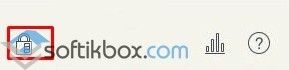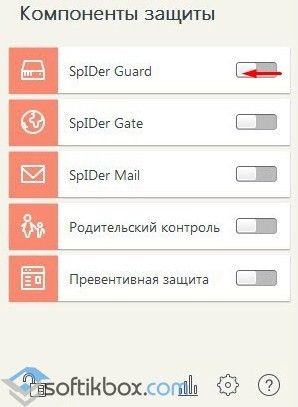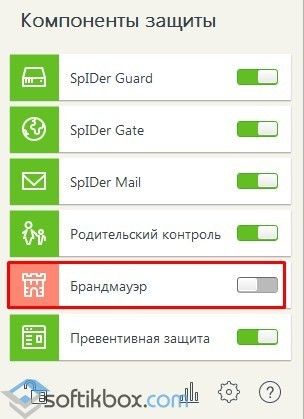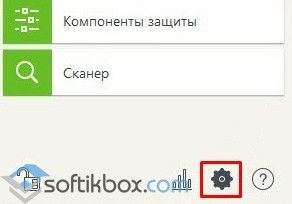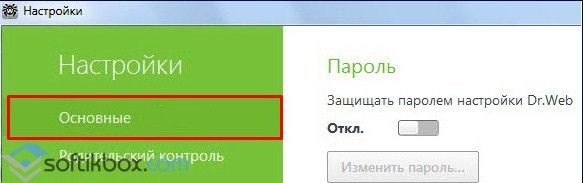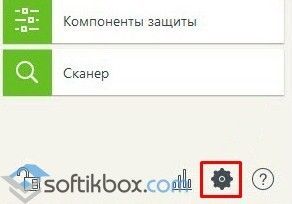На любом компьютере должен быть антивирус. Он обеспечивает комплексную защиту устройства и помогает ему правильно работать. Одним из самых эффективных и мощных антивирусов в последнее время считается Доктор Веб. Российские разработчики хорошо над ним постарались и сделали его максимально адаптивным для операционной системы Windows. Однако ввиду высокого уровня защиты, антивирус блокирует некоторые действия со стороны пользователя, и единственно верным решением остается отключить программу. Как правильно отключить антивирус Dr.Веб?
Содержание
- Можно ли отключить Доктор.Веб на время
- Для чего это нужно
- Порядок отключения
- Отключение компонентов
- Полное отключение программы
- Как восстановить работу антивируса
Можно ли отключить Доктор.Веб на время
Если антивирус вам мешает совершить какое-то действие, например, установить программу на компьютер или перейти на определенный сайт, то вы можете деактивировать его на время. Однако очень важно, сразу после завершения всех необходимых дел, сразу вернуть полноценную работу антивирусу и не оставлять компьютер без защиты. В настройках Доктора Web есть ряд защитных компонентов и функций, которые поддаются отключению со стороны пользователя.
Для чего это нужно
Зачем отключать антивирус? Ввиду большого количества защитных функций и встроенных компонентов, антивирусная программа Dr.Веб обеспечивает жесткий контроль над правильной работой устройства и как результат может ограничивать пользователя в некоторых действиях. Когда это бывает актуально:
- блокировка на установление новых утилит;
- запрет перехода по подозрительным ссылкам, скачиванию файлов с интернета и посещение сайтов;
- удаление файлов без подтверждения пользователя (зараженных);
- не запускает содержимое со съемного носителя;
- блокировка функций приложений для генераторов ключей и кейгенов.
Антивирус не разрешает пользователю провести одно из перечисленных действий, хоть и на первый взгляд абсолютно обычных, по причине подозрений в их угрозе для системы устройства.
Не каждый пользователь, который сталкивается с подобной проблемой, знает, что можно временно отключить Доктор Web и продолжить желаемое действие, например, переход на сайт или по ссылке. Большинство просто соглашается с запретом и отменяет начатое. Однако этого можно избежать и деактивировать работу антивирусной программы, но только если вы точно уверены, что это никак не угрожает безопасности компьютера. В противном случае, лучше не рисковать.
Порядок отключения
Программа Dr.Веб имеет в своем инструментарии огромный набор функций, которые поддаются настройке. А это значит, что вы можете отключить защиту антивируса и продолжить работу на компьютере, если утилита ограничивает вас в каких-то действиях.
Отключение компонентов
Наиболее безопасный и простой способ – это отключить все или отдельные компоненты защиты антивируса Dr.Web. Используйте следующую инструкцию:
- Запустите антивирус.
- В главном меню программы слева внизу сначала нажмите на значок замочка и откройте его. Данное действие позволяет включить режим администратора и управлять настройками.
- Когда замочек будет открыт, справа переходите в «Настройки», значок шестеренки.
- Выбираете раздел «Защитные компоненты».
- Напротив каждого компонента есть ползунок и для деактивации функции достаточно перевести его в неактивное положение – влево, после чего защита отключена.
- Выходите из раздела и закрываете замочек, нажав на него, чтобы настройки Dr.Web вступили в силу.
Вы можете выключить как сразу все компоненты защиты, так и по отдельности. Для работы в интернете достаточно отключить только компонент брандмауэра.
Полное отключение программы
Если первый способ не дает нужного результата, вы можете полностью отключить Доктор Web без ограничения по времени и компонентам. Здесь набор действий будет сложнее, поэтому соблюдайте последовательность шагов:
- Вызываете командную строку, для этого можно воспользоваться комбинацией клавиш «Win+R».
- В открывшемся окне в строку напишите следующую команду – «msconfig» и нажимаете кнопку Enter.
- На экране появляется окно под названием «Конфигурация системы». Переходите во вкладку «Автозагрузка» и находите службы, относящиеся к антивирусу Web.
- Напротив всех пунктов убираете галочки и сохраняете изменения.
- Перезагружаете систему и антивирус отключен.
Если у вас не получилось таким образом произвести отключение Доктора Веба, то предварительно в настройках программы деактивируйте функцию «Самозащита».
Потратив несколько минут, вы сможете полностью отключить Доктор Web или только отдельные его компоненты, если этих действий будет достаточно. Такой вариант очень удобен и не требует удаления программы. Однако после того как вы получите необходимый доступ к сайту или к установке новой утилиты, обязательно обратно включите антивирус и все необходимые защитные компоненты.
Как восстановить работу антивируса
Когда все действия будут завершены, вам нужно будет вернуть работу антивируса и активизировать его для полной защиты компьютера. Сделать это можно в обратном порядке. То есть, если вы отключали только отдельные защитные компоненты в настройках программы, вам нужно их аналогичным образом включить – перевести ползунок вправо. А если вы изменяли свойства конфигурации системы, то снова запустите командную строку и поставьте галочки напротив всех служб Dr.Web в разделе «Автозагрузка». После завершения перезагрузите компьютер.
( 6 оценок, среднее 2.17 из 5 )
В данной статье наглядно, для новичков покажу, как отключить доктор веб максимально быстро: на время или полностью до повторного включения вручную.
Потому что антивирус Dr Web, как и большинство других, регулярно безжалостно удаляет безопасные файлы из-за ложного срабатывания. И не умея отключать антивирусник, рано или поздно столкнетесь с ситуацией, когда прерывается установка на компьютер нужной программы или игры.
На изучение материала уйдет максимум 10 минут, а само отключение защиты, при необходимости, будет занимать у вас не более 1 минуты. Если останутся вопросы, не стесняйтесь и задавайте их мне в комментариях внизу этой страницы 😊
Как отключить Доктор Веб на время: всю защиту или отдельные компоненты
Откройте главное окно антивирусной программы. Проще всего это сделать, кликнув по иконке паука в зеленом щите в области уведомлений Виндовс (трей) в правом нижнем углу экрана. Обратите внимание, что значок может скрываться за стрелкой. Тогда нажмите сначала на нее, затем откройте Dr Web.
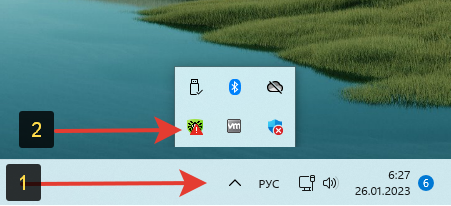
Выберите «Центр безопасности».
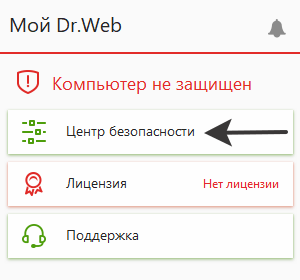
Слева внизу кликните на «замок», чтобы разблокировать возможность настроить антивирус (иначе нельзя будет отключить защиту и даже перейти в параметры). Согласитесь на внесение изменений в окне Windows, а затем откройте раздел «Файлы и сеть».
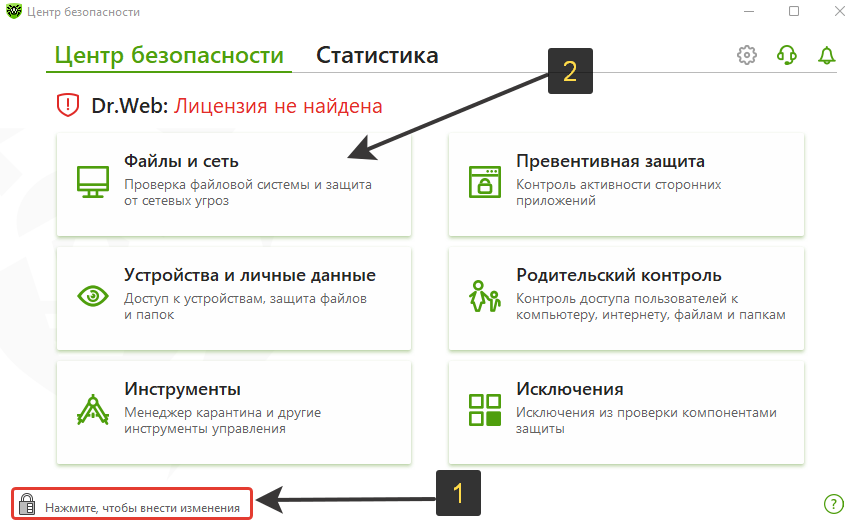
На открывшейся странице отключите все 4 экрана:
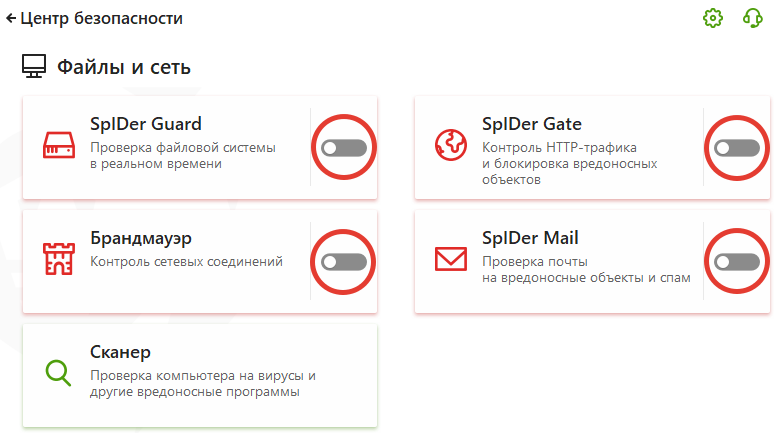
- SpIDer Guard. Это основной сканер Dr Web в режиме реального времени. Если причина, по которой вы отключаете антивирус заключается только в том, что он блокирует (удаляет) нужный вам файл или не дает устанавливать приложение / игру, то достаточно временно отключить только этот экран.
- SpIDer Gate.
- SpIDer Mail.
- Брандмауэр.
Для отключения просто кликайте левой кнопкой мыши по переключателям.
Теперь вернитесь на главный экран центра безопасности Dr Web, откройте раздел «Превентивная защита».
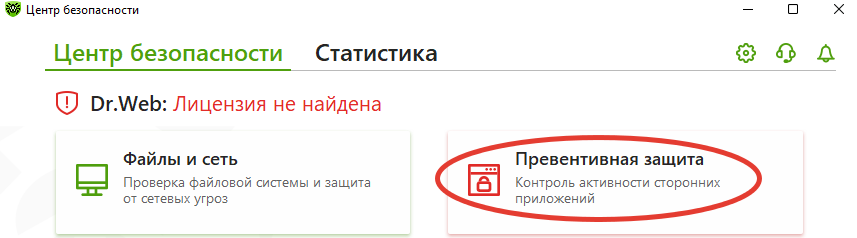
Внутри точно также выключите все компоненты.
Всеми описанными действиями вы полностью отключите весь защитный функционал утилиты и оставите ПК незащищенным.
Не забудьте включите защиту вручную! Или перезагрузите компьютер, тогда включение произойдет автоматически.
При необходимости вы можете выключить только нужные модули Dr Web. А если нужно просто более детально настроить отдельный экран, то кликните по нему в текущем окне и откройте все параметры, кликнув по ссылке «дополнительные настройки».
А чтобы Dr Web постоянно не удалял одни и те же файлы или не блокировал работу определенных программ, которые вы считаете на 100% безопасными, проще не отключать его каждый раз, а добавить нужные файлы / папки / приложения в список исключений (в главном окне интерфейса есть кнопка «Исключения).
Как полностью отключить антивирус Dr Web в настройках Windows
Инстуркция из этой главы поможет вам полностью деактивировать функции защиты Доктор Веб навсегда. Они не заработают даже после перезагрузки компьютера. Лучше может быть только полное удаление программы 😊
Предупреждаю: после выполнения действий ниже, снова включить Dr Web в некоторых случаях невозможно. Спасает только переустановка или восстановление программы.
Вначале отключите самозащиту, иначе дальнейшие шаги выполнить не получится.
В центре безопасности DrWeb нажмите на замок слева внизу, затем зайдите в настройки (кнопка в виде «шестеренки») справа вверху.

В разделе «Самозащита» отключите 2 пункта:
- Включить самозащиту;
- Запрещать эмуляция действий пользователя.

Дальнейшие шаги зависят от установленного выпуска ОС Виндовс.
Если вы пользуетесь операционной системой Windows версии 10 и 11, то запустите диспетчер задач, например, зажав сочетание клавиш Ctrl+Shift+Esс (обо всех способах запуска читайте в статье «Как открыть диспетчер задач»).
На вкладке «Автозагрузка» отключите Dr Web SpIDer Agent for Windows.
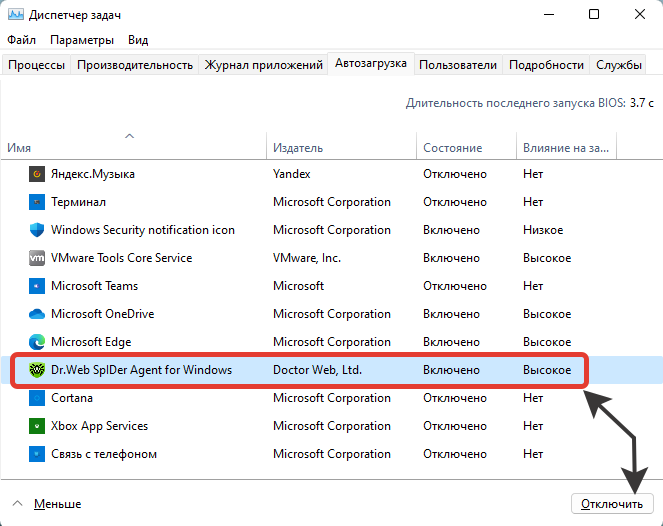
Затем перейдите на вкладку «Службы», кликните правой кнопкой мыши по любой из них и выберите «Открыть службы».
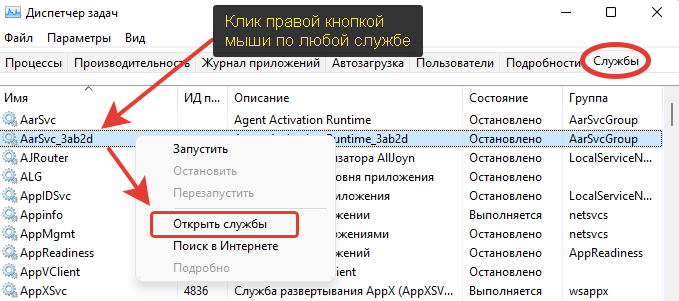
Если же у вас Win 7, 8 или 8.1, то службы можно открыть так: зажмите комбинацию клавиш Win+R и в открывшемся окне введите команду services.msc.
В открытом окне найдите службы, относящиеся к доктору вебу, а именно:
- Dr Web Control Service;
- Dr Web Firewall Service;
- Dr Web Net Filtering Service;
- Dr Web Scanning Engine.
Последовательно выполняем действия с каждой из перечисленных выше служб, чтобы отключить их:
- Клик правой кнопкой мыши по каждой и выбираем «Свойства»;
- В списке «Тип запуска» выберите «Отключена», затем нажмите «Применить» и «ОК».
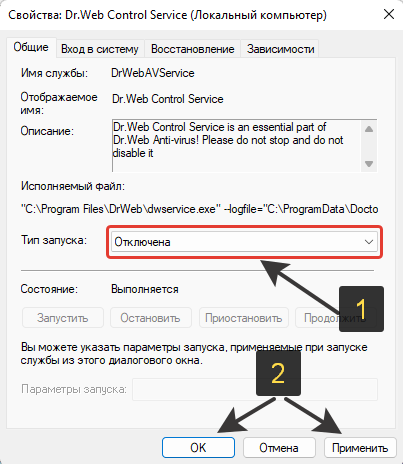
В списке есть еще 5-я «Dr Web Wsc Service». Ее выключить не получится, но она и не сыграет никакой роли.
Перезагрузите компьютер и убедитесь, что Dr.Web не запустился. Он также не сможет включиться даже при попытке вручную открыть центр безопасности Dr Web.
Часто задаваемые вопросы и ответы
Кнопки отключения и настройки неактивны (прозрачные), почему?
Забыли нажать на кнопку «замок» в левом нижнем углу центра безопасности DrWeb. Кликните и разблокируются все возможности.
Основные выводы
В заметке было рассмотрено 2 способы, как отключить антивирус Доктор веб в Windows:
- Стандартный — через интерфейс Dr Web. Такой способ всем хорошо, но отключит защиту лишь до ближайшего перезапуска ПК.
- С помощью системной конфигурации Windows — отключить автозапуск и все, относящиеся к антивирусной программе службы.
Удивляюсь тому, что разработчики не внедрили еще более простой метод отключения — клик правой кнопкой мыши по значку Dr Web в области уведомлений.
Инструкция подходит к самым новым версиям программы, поэтому уверен, что у вас легко получиться его выключить. Если же что-то идет не так как у меня или остались вопросы, напишите мне внизу в комментариях. С радостью отвечу! 😊
17.11.2016
Просмотров: 31493
Для чего нужно отключать антивирус Dr.Web? Он может блокировать сайты, запрещать работу программ-загрузчиков, блокировать установку приложений с кейгеном. Именно поэтому при выполнении действий, которые могут быть запрещены защитником, его стоит отключить на время.
Содержание:
- Отключаем антивирус Dr.Web на время в Windows 7 и выше
- Отключаем самозащиту Dr.Web
- Полностью отключаем антивирус Dr.Web
Отключаем антивирус Dr.Web на время в Windows 7 и выше
Чтобы на время отключить защитника Dr.Web стоит выполнить следующие действия:
- На панели задач нажимаем на стрелочку и выбираем значок антивируса.
- После появится небольшое окошко. Нажимаем на значок замка, чтобы получить возможность выполнять какие-либо действия с антивирусом. Разрешаем вносить изменения.
- Выбираем «Компоненты защиты».
- Далее перетаскиваем ползунок в положение «Отключено» для всех компонентов защиты.
Антивирус отключен. Чтобы включить его обратно стоит для всех компонентов выставить значение «Включено».
Если же нужно отключить только брандмауэр, то в компонентах защиты перетягиваем ползунок в положение «Отключено» только для этого элемента.
Читайте также: Как временно отключить антивирус Avast на операционной системе Windows 7 и выше?
Отключаем самозащиту Dr.Web
Чтобы отключить самозащиту антивируса Dr.Web стоит выполнить ряд несложных действий:
- Открываем настройки антивируса Доктор Веб.
- Откроется новое окно. В левом меню выбираем раздел «Основное».
- Далее из списка выбираем «Самозащита» и перетаскиваем ползунок в положение «Отключено».
- Самозащита отключена.
Полностью отключаем антивирус Dr.Web
Если вам необходимо навсегда отключить антивирус Доктор Веб стоит проделать все те же действия, что и в первом способе (временное отключение), а также отключить службу защитника. Для этого выполняем следующие действия:
- Жмём «Win+R» и вводим «msconfig».
- Откроется новое окно. Переходим во вкладку «Автозагрузка» и снимаем отметку с антивируса.
- После переходим во вкладку «Службы» и снимаем все отметки, которые касаются Dr.Web.
Только после отключения служб и всех компонентов антивирус будет неактивным.
О том, как отключить на время антивирусную программу смотрите в видео: